在重装系统之后,发现磁盘被BitLocker加密是一件令人沮丧的事情。这种情况不仅会使数据变得不可访问,还会带来其他麻烦。本文将为你提供重装系统后磁盘被BitLocker加密怎么解除详细的解决方案,帮助你解锁被BitLocker加密的磁盘,并介绍预防措施,以避免未来重装系统时再次遇到此类问题。
为什么重装系统会触发BitLocker加密?
在重装系统过程中,系统配置可能会发生变化,如BIOS设置或TPM模块的状态。这些变化会被BitLocker检测到,并认为系统可能受到威胁,因此自动触发加密保护,以防止未经授权的访问。
解锁BitLocker加密磁盘的方法
如果在重装系统后磁盘被BitLocker加密,并看到BitLocker提示,说明磁盘已经被加密。此时,你需要使用恢复密钥来解锁磁盘。
重装系统后磁盘被BitLocker加密怎么解除?使用BitLocker对磁盘加密后,你可以按照以下步骤使用恢复密钥解除BitLocker。
1. 打开控制面板,进入“系统和安全”。
2. 点击“BitLocker驱动器加密”。
3. 选择加密的驱动器,点击“输入恢复密钥”。
4. 输入恢复密钥,点击“解锁”。
5. 解锁成功后,选择“关闭BitLocker”以解除加密。
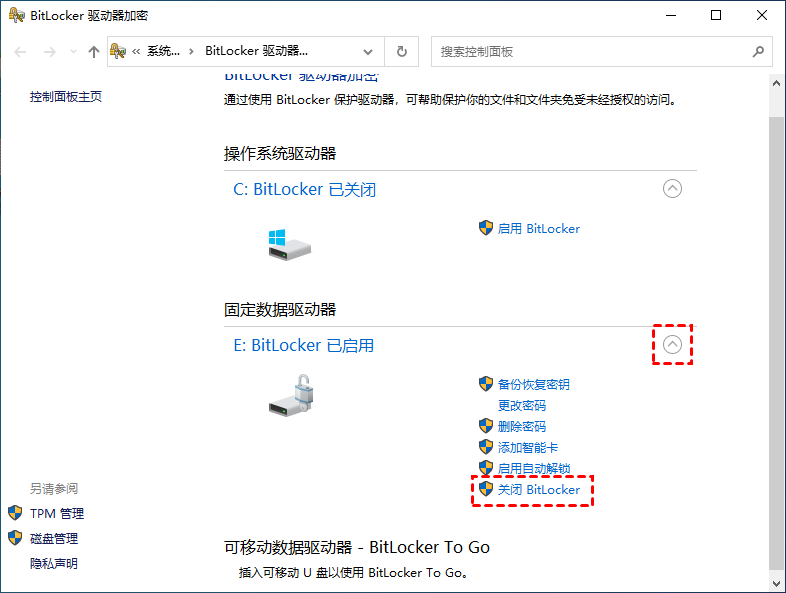
结论
通过了解重装系统后磁盘被BitLocker加密的原理和触发机制,你可以更好地应对重装系统后磁盘被加密的问题。预先采取适当的措施,如备份恢复密钥和检查系统配置,可以有效防止数据无法访问的情况发生。希望本文能帮助你解决相关问题,确保数据的安全性。
